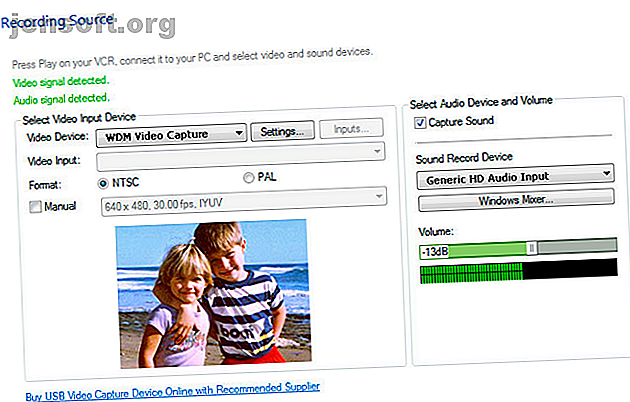
Hoe converteert u uw VHS-banden naar digitale bestanden
Advertentie
Heb je je ooit afgevraagd wat je met oude VHS-banden moet doen? De meeste gezinnen hebben nog steeds een paar rondslingeren achter in een kast.
Gelukkig is het mogelijk om die oude VHS-banden te digitaliseren, zodat je nog jaren van de inhoud kunt genieten. Blijf lezen om erachter te komen hoe VHS naar DVD te converteren.
De software die u nodig hebt om uw VHS-banden te digitaliseren
Elke oplossing vereist een heel specifiek apparaat om VHS naar digitaal te converteren: een videocassetterecorder (VCR). De technologie is tientallen jaren oud, maar het is de enige gemakkelijk toegankelijke manier voor u om de inhoud van uw cassettes te lezen.
Je kunt nog steeds een videorecorder kopen op Amazon. Afhankelijk van het model dat u kiest, kan een videorecorder u iets terugbrengen van $ 45 tot $ 200. Zelfs $ 45 lijkt steil voor een technologie die halverwege de jaren zestig debuteerde, maar als je vastbesloten bent om je beelden te herstellen, moet je gewoon de kosten slikken.
De Panasonic PV-V4021 is een solide middenklasse-optie:
U hebt ook een manier nodig om uw videorecorder op uw computer aan te sluiten. Hiervoor moet je een analoge converter oppikken. De converters hebben meestal een USB-stekker aan het ene uiteinde en video / RCA-kabels aan het andere. Pricier-modellen bevatten soms ook een SCART-adapter.
Nogmaals, bekijk Amazon om te zien wat beschikbaar is. Je kunt sommige modellen kopen voor slechts $ 12.
Klaar om uw VHS-banden te digitaliseren
Nu is het tijd om uw VHS-banden te digitaliseren.
U moet de videorecorder op uw computer aansluiten met behulp van de analoge converter. Sluit het USB-uiteinde van de converter aan op uw laptop en sluit het andere uiteinde aan op uw videorecorder.
Zorg ervoor dat u de drie poorten in kleur coördineert: rood en wit zijn audio, geel is voor video. Gebruik de RCA-kabels of de SCART-adapter, niet beide.
De meeste analoge converters worden geleverd met hun eigen software. Meestal is het erg basic en doet het niets anders dan de uitvoer van de videorecorder opnemen.
Als u daar blij mee bent, hoeft u alleen maar de instructies op het scherm van de software te volgen en het zijn ding te laten doen. Vergeet niet dat je de hele video voor de software moet afspelen om de beelden op te nemen.
Als je een meer rijk aan functies wilt, waarmee je de opgenomen video kunt bewerken, aanpassen en opmaken, en deze er dus veel beter kunt laten uitzien dan het originele beeldmateriaal, blijf dan lezen. U hebt VHS-naar-dvd-conversiesoftware nodig.
De beste VHS naar DVD converters
Bekijk deze apps van derden die VHS naar DVD kunnen overbrengen. Wat de software doet, is de VHS-tape vastleggen en opslaan als een digitaal bestand.
1. Golden Videos VHS naar DVD Converter

Golden Videos VHS to DVD Converter is een zelfstandige app die de VHS-tape als een bestand op uw computer kan opslaan of de VHS-tape rechtstreeks naar DVD kan schrijven. Als u het bestand op uw computer wilt opslaan, kunt u het AVI- of MPEG-formaat gebruiken.
De opvallende functie is de Video Restoration Wizard . Het is ontworpen om levendigheid en kleur toe te voegen aan video's die versleten, vervaagd en over het algemeen gedateerd zijn. De wizard leidt u door het hele proces - u hebt geen gespecialiseerde kennis nodig.
De app heeft ook handige extra's, zoals de mogelijkheid om uw video rechtstreeks op YouTube te delen. Alles wat u moet weten over het uploaden van video's naar YouTube Alles wat u moet weten over het uploaden van video's naar YouTube Momenteel zijn er drie manieren om video's naar YouTube te uploaden. Hier is een diepgaande kijk op het gebruik van uw computer, telefoon of gameconsole. Lees meer of upload het naar de cloud.
Downloaden: Golden Videos VHS naar DVD Converter ($ 24, 99)
2. VirtualDub
Als u de voorkeur geeft aan een gratis optie, probeer dan VirtualDub. De open source-app is beschikbaar op SourceForge. Het heeft niet dezelfde bewerkingskracht als een gespecialiseerde app zoals Adobe Premiere, maar het werkt snel en is licht op systeembronnen.
Het grootste verkoopargument is de set filters van derden. Er zijn honderden om uit te kiezen, die allemaal kunnen werken om uw video-uitvoer te verbeteren 10 eenvoudige tips om thuisvideo's er professioneel uit te laten zien 10 eenvoudige tips om thuisvideo's er professioneel uit te laten zien Of u nu iets opneemt om online te publiceren of om herinneringen vast te leggen om te bewaren, deze tips helpen je betere video's te maken. Lees verder .
Een waarschuwing; deze app mist de documentatie en ondersteuning van betaalde oplossingen. Je moet voorbereid zijn op een steile leercurve, vooral als je in het verleden nog nooit VHS naar DVD hebt overgezet.
Downloaden: VirtualDub (gratis)
3. AVS Video-editor

AVS Video Editor is de duurste van de drie opties, maar het is ook de gemakkelijkste manier om VHS te digitaliseren. De volledige app kost $ 39 voor een jaar of $ 59 voor een levenslange licentie.
De app ondersteunt verschillende tv-standaarden, waaronder NTSC, PAL en SECAM, en kan de uitvoer opslaan als XviD (MPEG4) of DVD (MPEG2).
AVS Video Editor is ook een geweldige algemene video-editor De beste gratis video-editors voor Windows De beste gratis video-editors voor Windows Iedereen maakt tegenwoordig video's. Maar krachtige gratis video-editors blijven zeldzaam. We presenteren de absoluut beste gratis video-editors die beschikbaar zijn voor Windows. Lees verder . U kunt AVI HD-, WMV HD-, TOD-, AVCHD-, MOD- en MTS / M2TS-bestanden bewerken, meer dan 300 video-effecten en overgangen toevoegen en uw eigen menu's, audio, tekstopmerkingen en ondertitels invoegen.
Downloaden: AVS Video Editor ($ 39 / jr of $ 59 eenmalig)
De luie (en goedkope) aanpak
Klinkt dit allemaal als teveel moeite en kosten? Immers, als u slechts een paar homevideo's wilt converteren, is het uitgeven van meer dan $ 100 aan de benodigde technologie waarschijnlijk een beetje overdreven.
Sommige bedrijven doen al het werk voor u. Costco, Walmart en Walgreens bieden allemaal de service in hun grotere winkels. Geef ze gewoon de tape en kom een paar uur later terug om een dvd-exemplaar op te halen. De service kost normaal ongeveer $ 25 per band.
Uw lokale pc-winkel kan mogelijk ook helpen. Zorg ervoor dat je van tevoren belt, zodat je je tijd niet verspilt.
Het is duidelijk dat het gebruik van een winkel een meer hands-off benadering is. U kunt het formaat of de kwaliteit niet regelen. En wil je echt nog meer dvd's? Met de groei van diensten zoals Netflix, is het gemakkelijk om te beweren dat het einde van dvd's ook nabij is.
Heb je nog VHS-banden?
Om samen te vatten, als u uw oude VHS-banden wilt digitaliseren, hebt u twee mogelijkheden:
- Koop een videorecorder en analoge converter en importeer de beelden op uw eigen computer.
- Gebruik professionele diensten in een winkel of media-outlet.
Tot slot wilt u misschien ook ons artikel lezen over het rippen van uw oude dvd's naar uw harde schijf 5 eenvoudige stappen om een hele dvd naar uw harde schijf te rippen 5 eenvoudige stappen om een hele dvd naar uw harde schijf te rippen Hebt u een back-up van uw dvd gemaakt verzameling? Laat ons u tonen hoe u uw dvd's gratis naar uw harde schijf kunt rippen met HandBrake. Lees verder . Wees gerust, het is eenvoudiger dan het omzetten van VHS naar DVD.
Afbeelding tegoed: NcikName / Depositphotos
Ontdek meer over: Bestandsconversie, Nostalgie, Gegevens herstellen, Video-editor.

